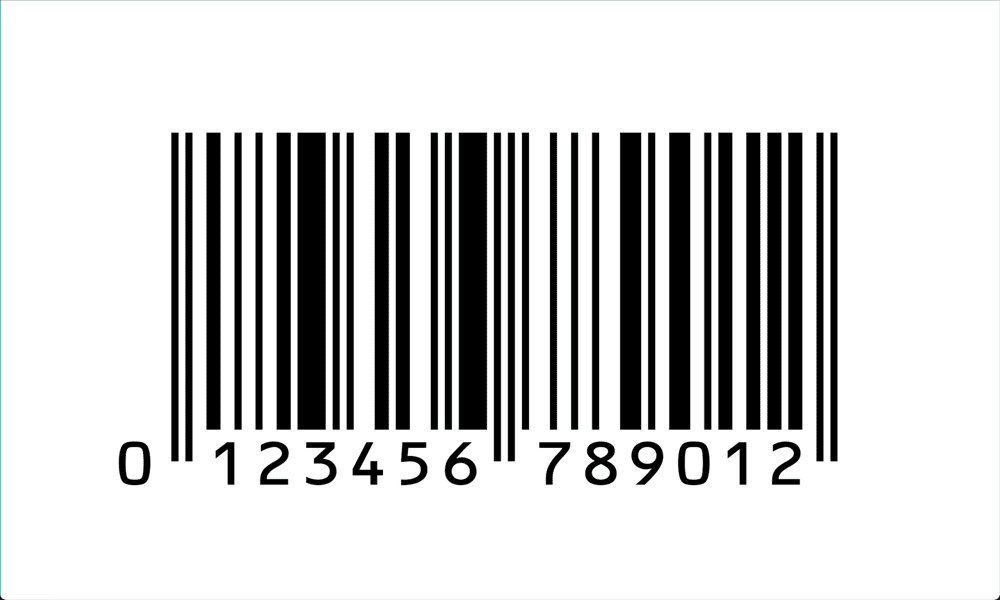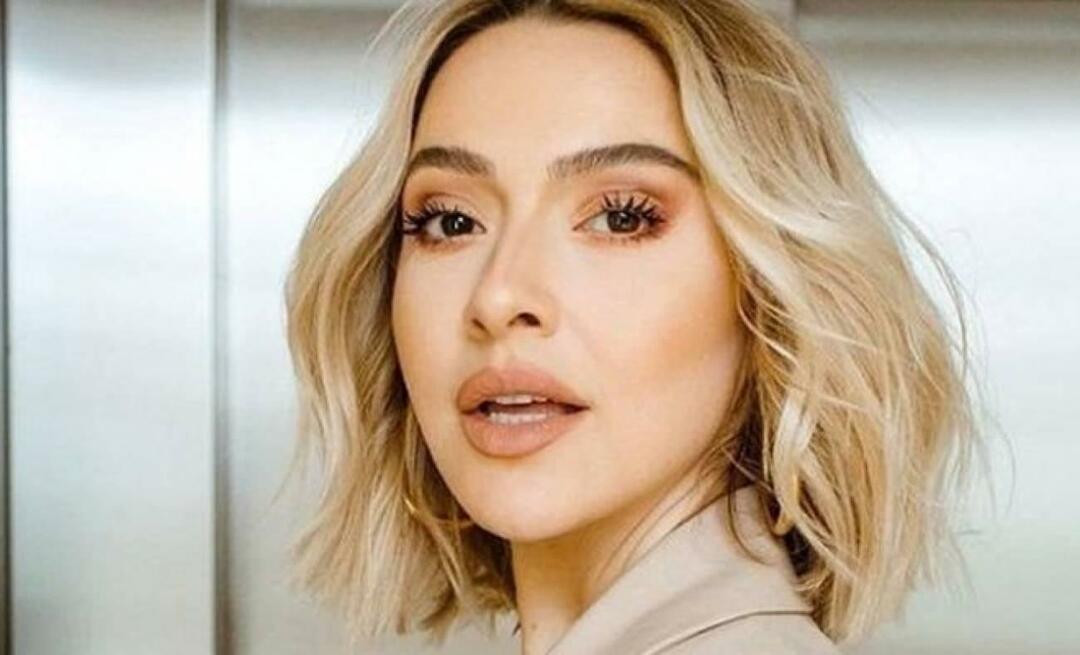Senast uppdaterad den
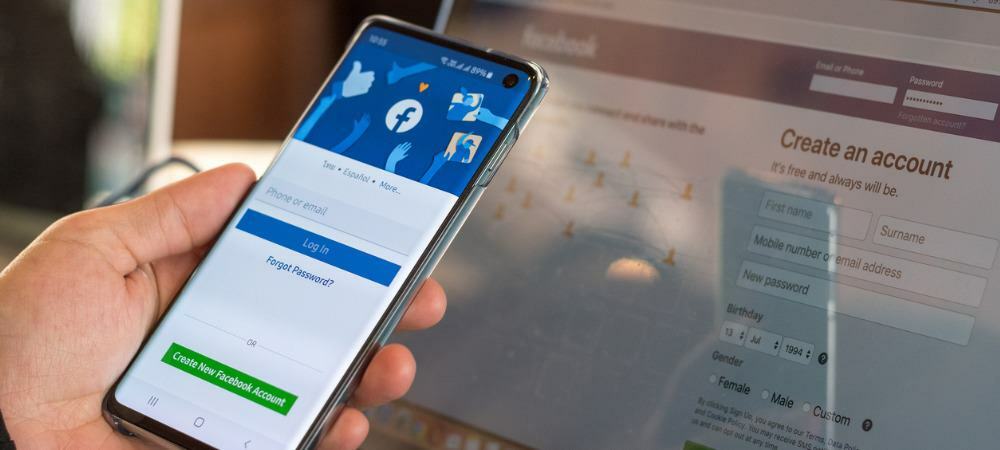
Ibland vill du ändra din Facebook-profilbild under korta perioder. Lär dig hur du lägger till en tillfällig profilbild på Facebook här.
Vill du anpassa din Facebook-profil? Du vill börja med din profilbild. Utan ett foto, hur ska någon veta att din profil tillhör dig?
Det kan dock finnas tillfällen då du vill ändra din profilbild. Istället för att gå igenom hela processen med att redigera din profil och poppa in en ny profilbild, kan du lägga till en tillfällig profilbild på Facebook.
Bilden ändras automatiskt efter den inställda tidsperioden du väljer och återgår till originalet. Så här gör du.
Hur man lägger till en tillfällig profilbild på Facebook
Istället för att manuellt ändra din profilbild hela tiden är det lättare att ställa in den till en tillfällig bild. Det andra trevliga med den här funktionen är att du kan konfigurera bilden så att den ändras från en timme till en hel månad senare.
Den tillfälliga bilden kommer att visas högst upp på din profilsida och tidslinje.
Så här lägger du till en tillfällig profilbild på Facebook:
- Öppna din webbläsare och navigera till Facebook hemsida.
- Logga in om du inte redan har gjort det.
- När du har loggat in väljer du din profil image i det övre högra hörnet och klicka på ditt profilnamn.
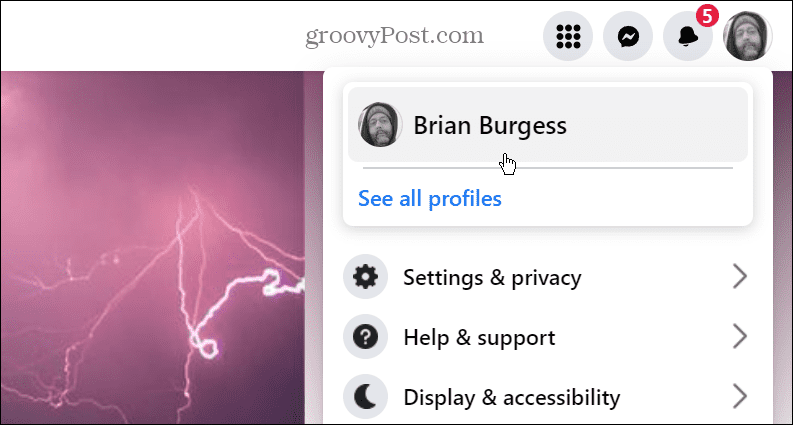
- Klicka på Redigera profil knappen till höger om Lägg till berättelse knapp.
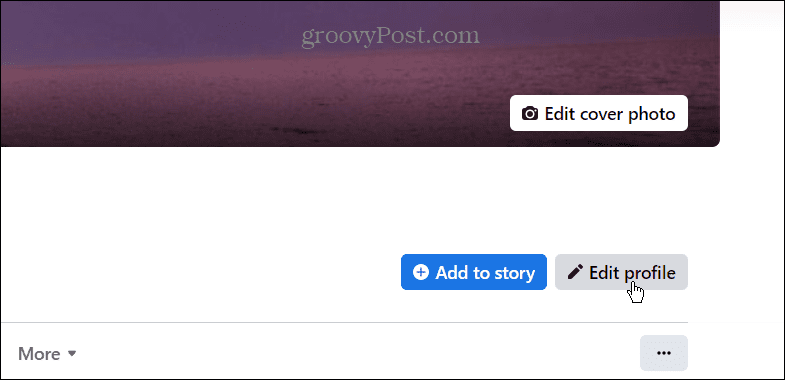
- När Redigera profil skärmen visas klickar du på Redigera knappen i det övre högra hörnet av din profilbild.
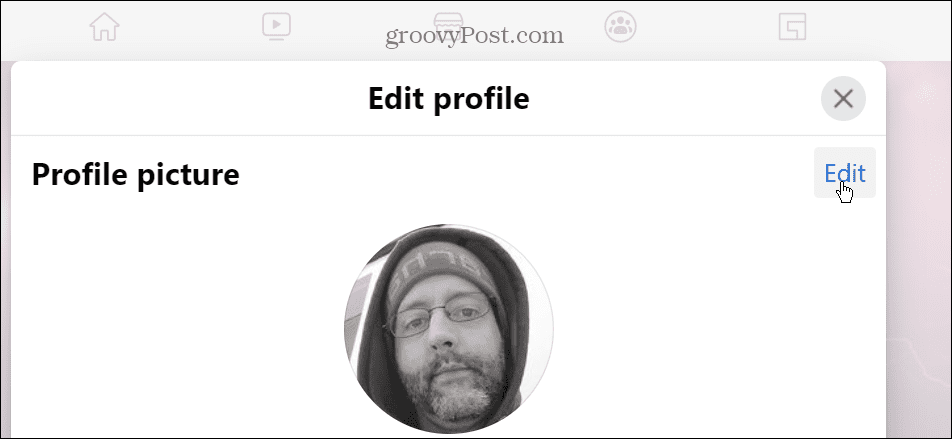
- Välj nu det foto du vill använda bland de befintliga bilderna du har laddat upp eller ladda upp en ny.
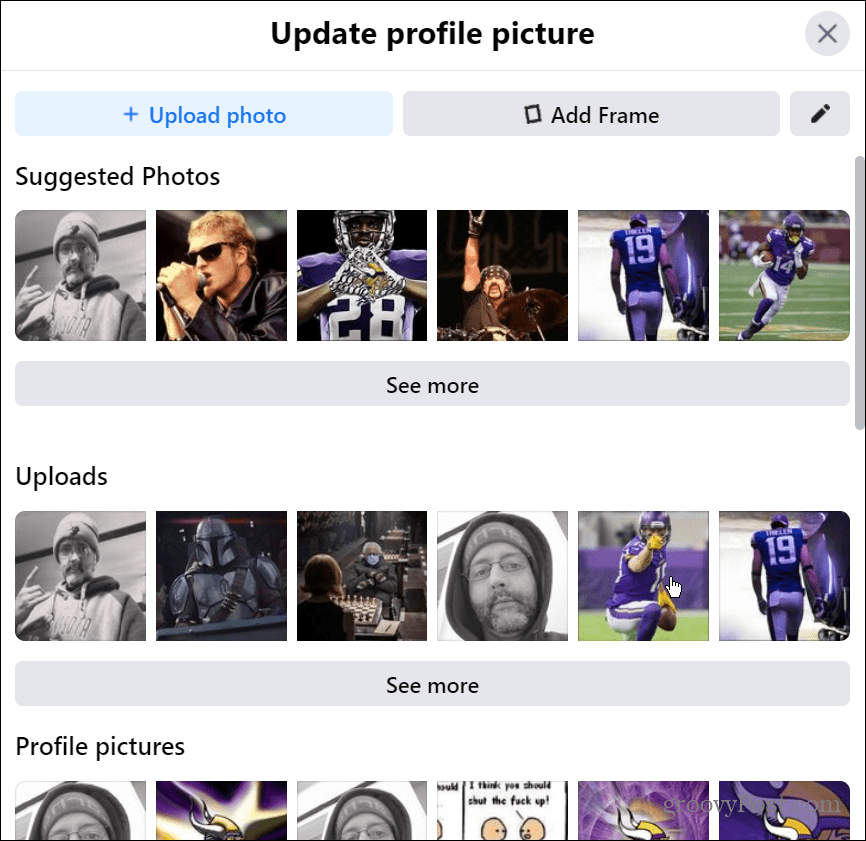
- Justera bilden du valde så att den ser ut som du vill ha i din profil. När du har justerat den klickar du på Gör tillfällig knapp.
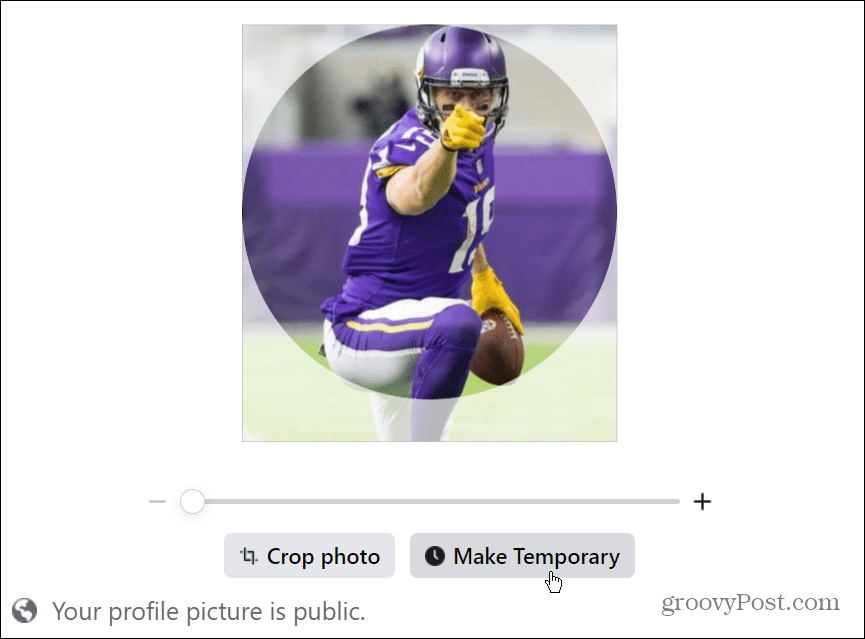
- Välj hur lång tid du vill att bilden ska visas på din profil. Du kan välja mellan 1 timme till en månad. Om du ska backa ur det väljer du Aldrig alternativet från rullgardinsmenyn.
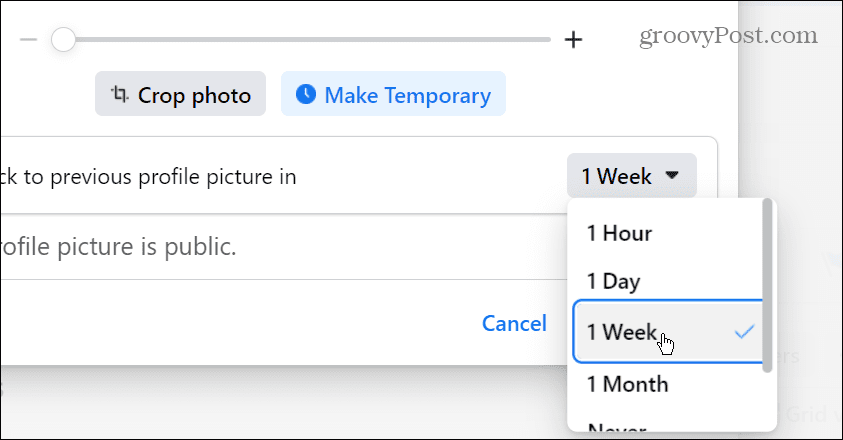
- Det är också viktigt att notera att du kan ställa in bilden så att den visas under en anpassad tid – välj Beställnings från menyn.
- Välj datum och tid du vill att bilden ska visas innan du byter till den föregående.
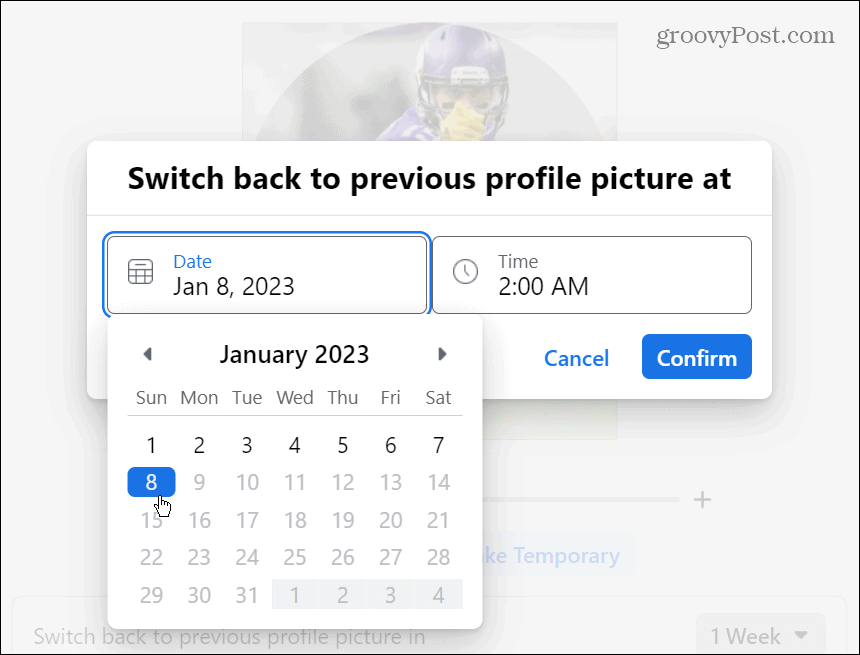
- När du är nöjd med tiden klickar du på Bekräfta knapp.

- Klicka på Spara för att slutföra processen.
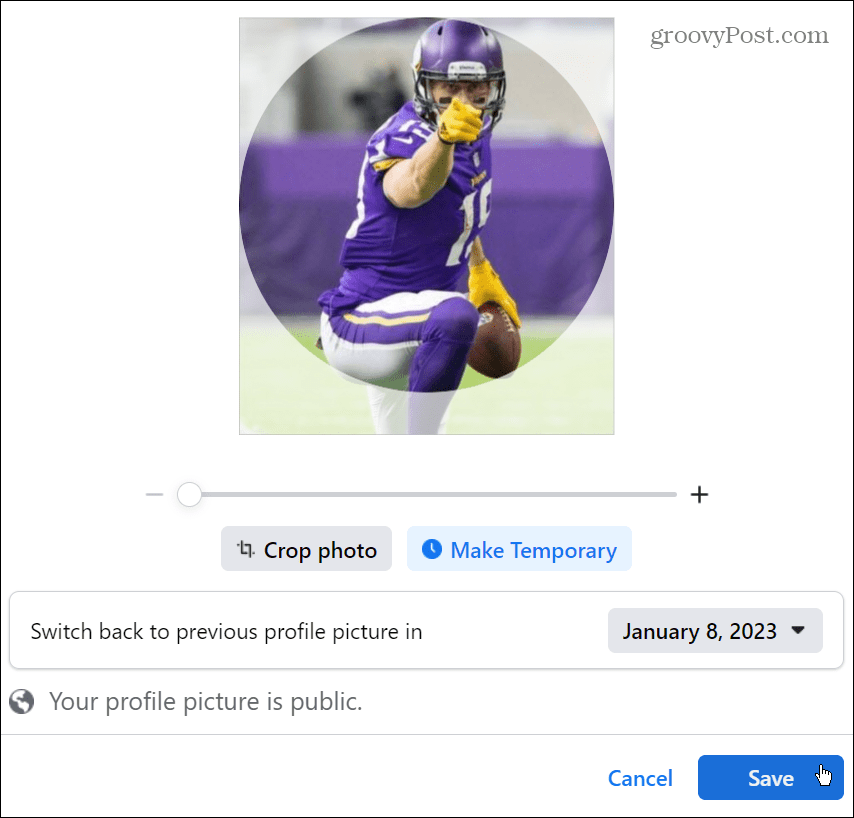
Hur man ställer in en tillfällig bildram för Facebook-profiler
Förutom att skapa en tillfällig profilbild på Facebook kan du använda Ramar funktion för att lägga till en överlagring till fotot. Du kan också ställa in hur länge ramen ska visas på din profilbild.
Så här ställer du in en tillfällig profilbildram på Facebook:
- Öppna Facebook hemsida och logga in.
- Besök din profilsida, navigera till platsen för din fotoprofil och klicka sedan på Redigera knapp.
- På Uppdatera profilbild på skärmen, klicka på Lägg till ram knapp.
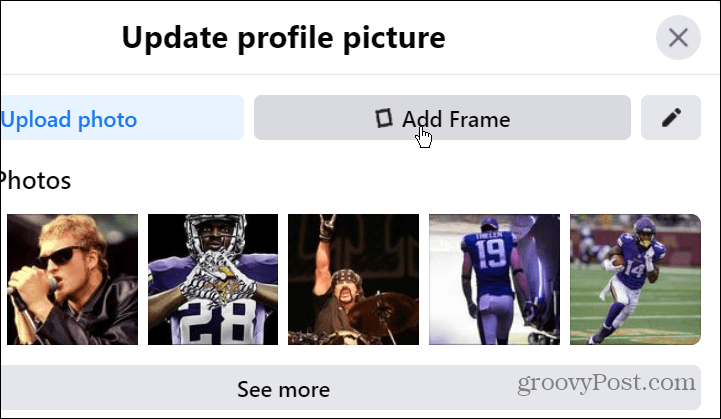
- Nu kan du välja mellan olika ramar som står för olika orsaker, sport, spel, musik eller generiska ramar från kolumnen till vänster. Observera att du även kan skriva in en beskrivning av profilbilden om du vill.
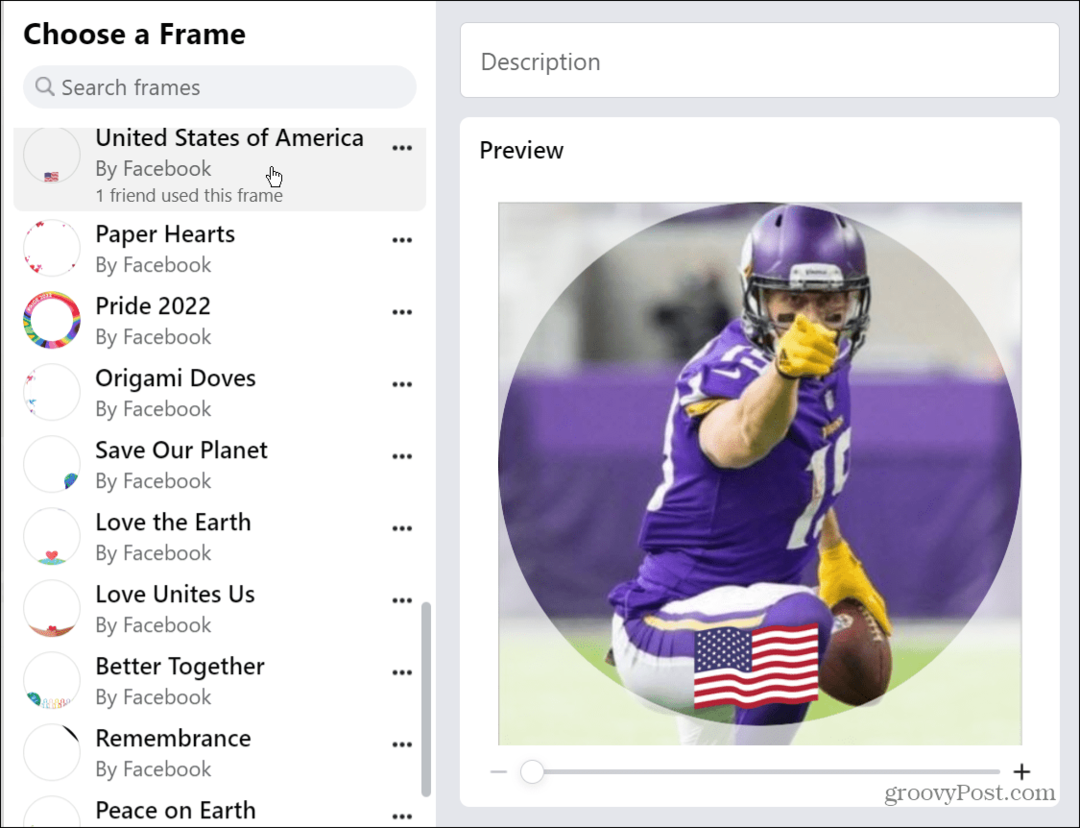
- När du har valt den ram du vill använda, klicka på rullgardinsmenyn för tid och bestäm hur länge du vill att den ska visas på din profilbild.

- Klicka på alternativet för att använda den ram du valde, så visas den på din Facebook-profil.

Du kan göra några intressanta saker genom att sätta upp tillfälliga profilbilder på Facebook. Du kan till exempel ställa in bilden så att den visas i en vecka och ställa in ramen på endast en timme eller vecka (och vice versa).
Lägga till en tillfällig profilbild på Facebook
Möjligheten att lägga till en tillfällig profilbild på Facebook är en lysande funktion, särskilt om du inte är en tung socialt nätverksanvändare. När tiden du ställt in för den tillfälliga profilbilden går ut återgår den till den ursprungliga bilden du använde. Observera också att om du vill ha en permanent profilbild som den återgår till, måste du ändra din profilbild manuellt.
Oavsett om du är en ny Facebook-användare eller en erfaren veterinär, finns det förmodligen några Facebook-funktioner som du inte har använt ännu. Lär dig till exempel hur man gör ändra ditt Facebook-användarnamn, eller kolla in hur man gör radera videor på Facebook.
Naturligtvis, som med alla sociala nätverk, kan du vara trött på att höra från bråkmakare. I så fall kan du tysta någon på Facebook. Och om du är klar med det, ladda ner en kopia av dina Facebook-bilder, videor och data. Efter att ha fått din data, fortsätt och radera ditt Facebook-konto permanent.
Eller om du hänger på ditt konto, se till att du har det tvåfaktorsautentisering aktiverad på Facebook för att hålla ditt konto och din data säker.
Så här hittar du din Windows 11-produktnyckel
Om du behöver överföra din Windows 11-produktnyckel eller bara behöver den för att göra en ren installation av operativsystemet,...
Så här rensar du Google Chromes cache, cookies och webbhistorik
Chrome gör ett utmärkt jobb med att lagra din webbhistorik, cache och cookies för att optimera webbläsarens prestanda online. Hennes hur man...
Prismatchning i butik: Hur du får onlinepriser när du handlar i butiken
Att köpa i butik betyder inte att du måste betala högre priser. Tack vare prismatchningsgarantier kan du få onlinerabatter när du handlar i...